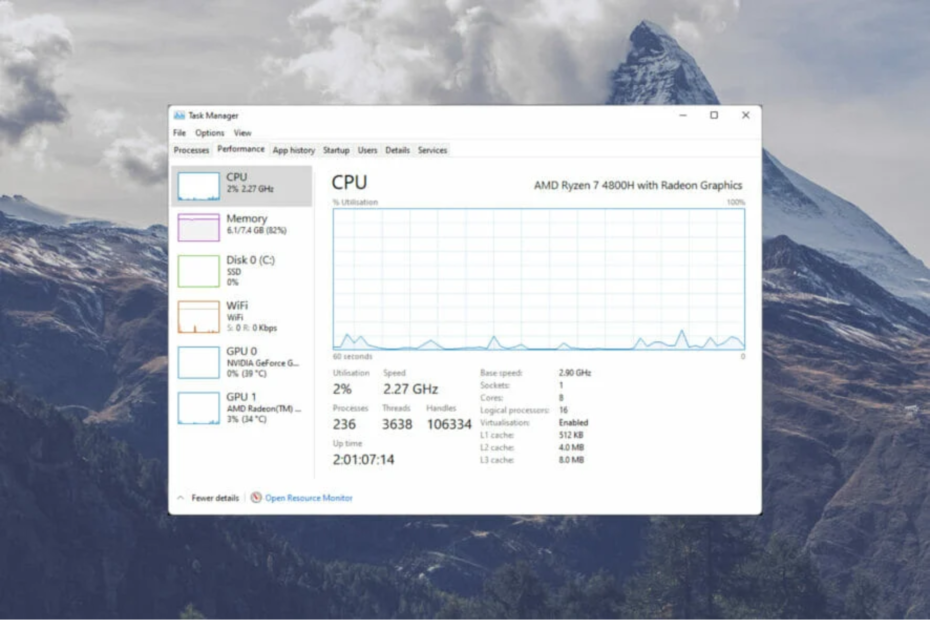O Microsoft Forms tem alguns recursos novos que são muito úteis.
- Vários novos recursos já estão ativos no Microsoft Forms.
- Um deles permitirá que você edite suas respostas depois de enviá-las.
- Confira nosso guia abaixo para descobrir como você pode fazer isso.

Microsoft Forms é uma ótima ferramenta se você estiver usando formulários e questionários em seu trabalho diário. Você pode usar o próprio aplicativo, on-line. Mas você também pode usá-lo em conjunto com o Office ou o Microsoft Teams para desenvolver formulários e questionários engraçados e envolventes.
Talvez você não saiba, mas o Microsoft Forms ganhou alguns novos recursos que são muito úteis. Identificado pelo entusiasta da Microsoft, Mike Tholfsen, esses novos recursos permitem que você use os formulários de maneira muito mais conveniente. Tanto como criador dos formulários/quizzes, quanto como aquele que responde a esses quizzes.
Por exemplo, você poderá integrar seus formulários com o Powerpoint. Dessa forma, você pode adicionar muito engajamento às suas apresentações em PowerPoint, pedindo a opinião do seu público sobre isso em um Microsoft Form.
Mas aqui está outro recurso interessante: você poderá editar sua resposta após o envio, no Microsoft Forms. Dessa forma, se você esqueceu algo e precisa adicioná-lo à sua resposta, poderá fazê-lo. Veja como.
Veja como editar sua resposta após o envio no Microsoft Forms
- Em primeiro lugar, como criador do formulário, você precisará permitir que as pessoas editem suas respostas. Para fazer isso, você precisará clicar nos três pontos no Microsoft Forms e selecionar Configurações.

- Depois de abrir as Configurações, verifique no Permitir que os respondentes salvem suas respostas e Permitir que os respondentes editem suas respostas caixas.

Quando essas configurações estiverem habilitadas, elas permitirão que seus respondentes simplesmente editem suas respostas. Agora, digamos que você é quem está preenchendo o formulário/questionário. E você deseja editar suas respostas. Veja como você pode fazer isso.
- Digamos que você tenha preenchido seu formulário e enviado. O Microsoft Forms o levará a esta página e solicitará que você Salve minha resposta para editar. Clique nisso.

- Na tua Microsoft Forms conta, vá para Formulários Preenchidose vá para o último formulário preenchido.

- Nesta nova janela, clique na opção Ver resposta.

- Isso o levará ao formulário e, no topo dele, você verá o Editar resposta opção.

- Edite suas respostas e clique em Enviar.

- E é isso, você acabou de enviar suas novas respostas editadas.
É assim que você poderá editar suas respostas caso tenha dúvidas sobre elas. Se você achou este guia útil, não se esqueça de nos informar na seção de comentários abaixo.
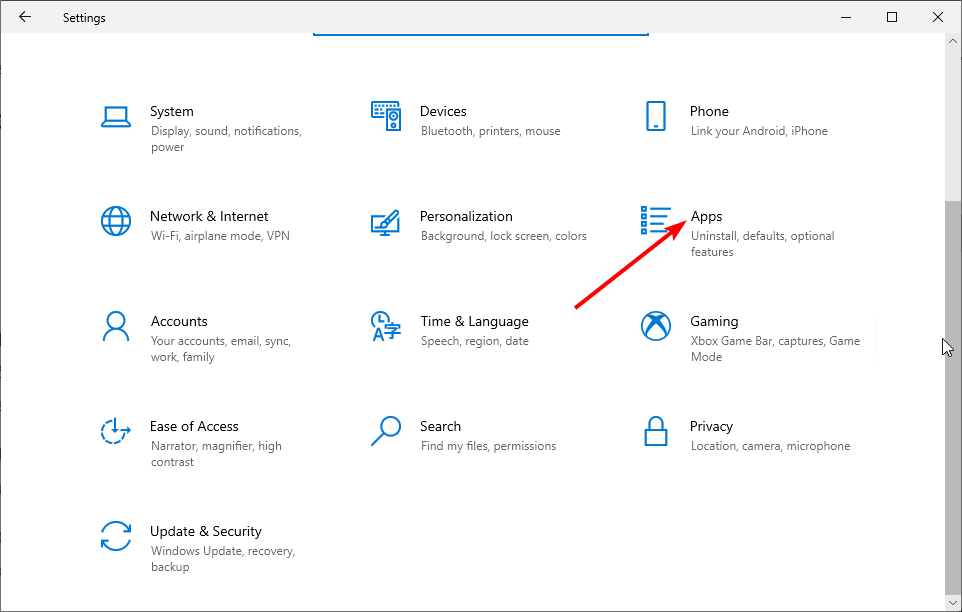
![Error de Steam: Un Archivo No Se Pudo Validar [Solução]](/f/bcb71b4cf7c915da3ca7fdaf0abb8a7e.png?width=300&height=460)